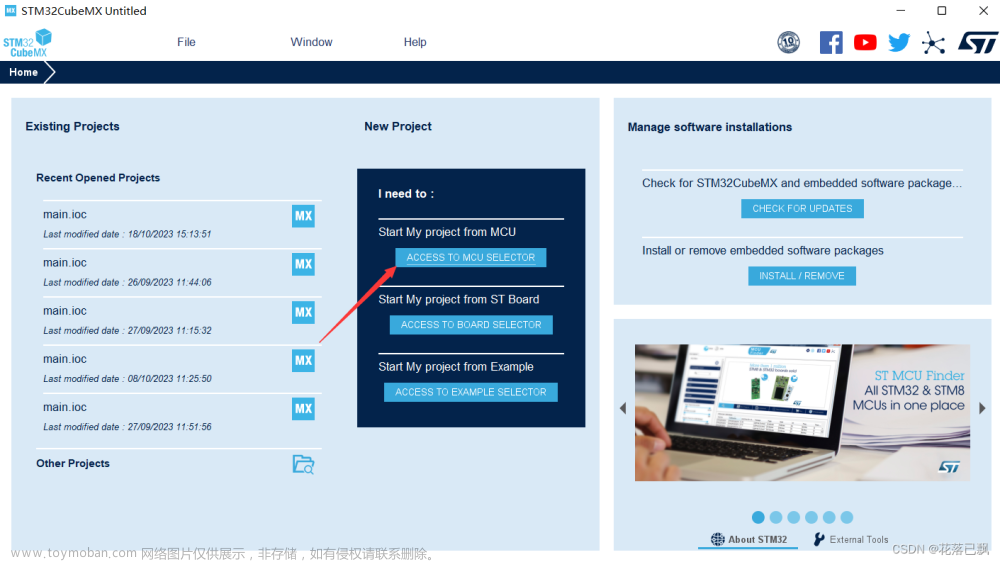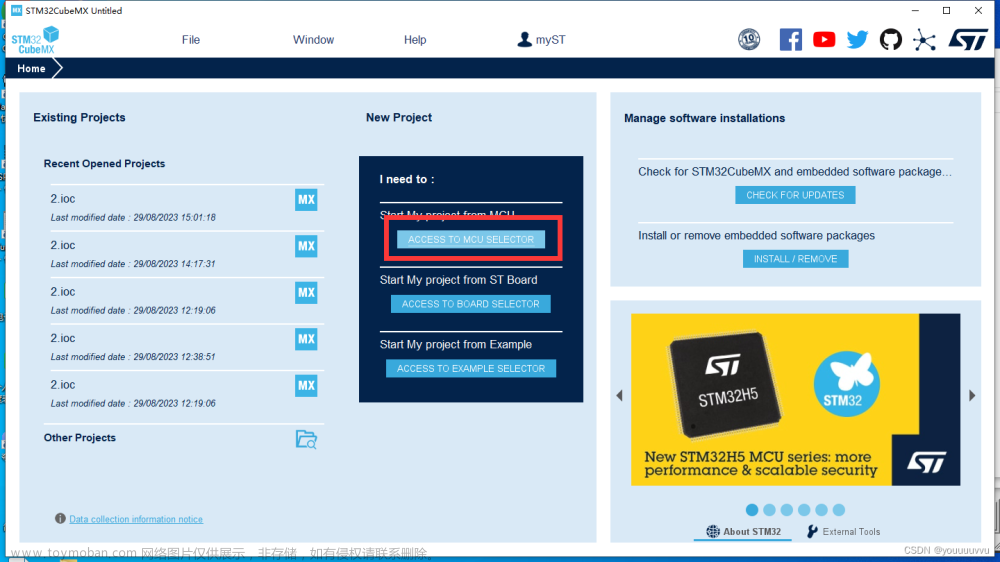本教程基于韦东山百问网出的 DShanMCU-F103开发板 进行编写,需要的同学可以在这里获取: https://item.taobao.com/item.htm?id=724601559592
配套资料获取:https://rtos.100ask.net/zh/freeRTOS/DShanMCU-F103
freeRTOS系列教程之freeRTOS入门与工程实践章节汇总: https://blog.csdn.net/qq_35181236/article/details/132842016
第3章 搭建开发环境安装
3.1 安装Keil MDK
3.1.1 软件下载
开发板配套资料里有Keil MDK软件包:

也可以(但是不建议)在Keil官网(https://www.keil.com/download/product/)直接下载“MDK-Arm”,如图所示:

3.1.2 软件安装
双击运行“MDK532.EXE”,进入安装界面,选择“Next >>”,如图所示:

接着进入用户协议界面,勾选同意协议,点击“Next >>”,如图所示:

然后设置安装路径,第一个“Core”是软件的安装路径,第二个“Pack”是芯片的硬件支持包的安装路径,读者保持默认路径或者设置为如下图图所示一样的即可,如果是自定义设置,建议为全英文路径,不建议为包含有中文的路径。选择好之后点击“Next >>”后:

随后需要设置个人信息,随便填写即可,如图所示:

之后便进入安装进度界面,如下图所示,等待安装完成。

安装过程中,回弹出驱动安装界面,勾选“始终信任来自‘ARM Ltd’的软件”,然后点击“安装”,如下图所示。

如下图所示即安装完成,“Show Release Notes”为查看当前版版本说明,可以不勾选,最后点击“Filash”。

之后会自动进入“Pack Installer”界面,这里会检查安装的编译器、CMSIS等是否是最新的,由于我们安装的是官网提供的最新的MDK,所以这里一般情况下都是不需要更新的。
至此Keil就安装完成了,但这不是Keil开发环境的全部。一个Keil的开发环境,除了Keil软件,还需要安装对应的Pack,比如这里目标机的MCU是STM32F103C8T6,就需要下载该系列的的Pack,如果是STM32F4系列,就需要下其它系列Pack。
3.1.3 PACK安装
Keil只是一个开发工具,它里面有一些芯片的软件包;但是它肯定不会事先安装好所有芯片的软件包。我们要开发某款芯片,就需要先安装这款芯片的软件包,这被称为“Pack”。
可以双击运行开发板配套资料中的Pack安装包:

也可以在线安装,下面演示一下如何在线安装。
打开Keil之后,点击如下按钮启动“Pack Installer”:

使用“Pack Installer”可以方便的对Pack安装和管理。在左上角搜索框输入“STM32F103”,展开搜索结果,可以看到STM32F103ZE,点击右边的简介链接即可跳转到Pack下载页面,如下图所示。

如果跳转网页无法打开,可直接打开Pack下载总入口(www.keil.com/dd2/Pack/)。进入Pack下载总入口后,找到“STMicroelectronics STM32F1 Series Device Support, Drivers and”,点击右边的下载图标即可,如下图所示(实测部分网络环境打开该链接无Pack列表,请尝试换个网络环境测试,仍旧不行则使用配套资料Pack)。
下载之前会弹出Pack用户协议,点击“Accept”即可:

下载完成得到“Keil.STM32F1xx_DFP.2.3.0.pack”,直接双击该文件,随后弹出如图所示界面,点击“Next”进行安装。

3.2 安装STM32CubeMX
STM32CubeMX是ST意法半导体推出的STM32系列芯片可视化的图形配置工具,用户可以通过图形化向导为Cortex-M系列MCU生成含有初始化代码的工程模板。
使用STM32CubeMX创建STM32的工程,步骤少、上手快。
在开发板配套资料里,有STM32CubeMX的安装软件:

也可以从ST官网(https://www.st.com/zh/development-tools/stm32cubemx.html)下载STM32CubeMX。
解压安装包后,即可安装,如下图所示:



3.3 安装STM32CubeProgrammer
STM32CubeProgrammer是烧写工具,用户可以通过此工具使用ST-Link、UART、USB等通信接口往STM32处理器烧录Hex、Bin文件。也可以使用Keil通过ST-Link烧写程序,无需使用STM32CubeProgrammer。
开发板配套的资料里有安装软件:

也可以从ST官网(https://www.st.com/zh/development-tools/stm32cubeprog.html)下载。
把软件包解压后即可安装,安装步骤如下面的组图所示:


在安装STM32CubeProgrammer过程中会弹出安装ST-Link驱动,根据提示点击下一页或者完成即可:

最后等待安装完成即可:

3.4 安装ST-Link驱动
本开发板使用ST-Link进行下载调试程序,还需要安装ST-Link驱动。
在开发板配套资料里有该驱动:

解压“en.stsw-link009.zip”,双击运行“dpinst_amd64.exe”(如果电脑为32位系统,运行“dpinst_x86.exe”),出现如图所示安装界面,点击“下一步”。

在安装过程中,出现如图所示的Windows安全警告,选择“安装”

最后安装完成提示如图所示,点击“完成”退出安装程序。

3.5 安装CH340驱动
在开发板配套资料中,有如下安装包:

双击运行,直接点击“安装”即可:

安装成功会有提示:文章来源:https://www.toymoban.com/news/detail-712446.html
 文章来源地址https://www.toymoban.com/news/detail-712446.html
文章来源地址https://www.toymoban.com/news/detail-712446.html
到了这里,关于第3章_freeRTOS入门与工程实践之搭建开发环境安装的文章就介绍完了。如果您还想了解更多内容,请在右上角搜索TOY模板网以前的文章或继续浏览下面的相关文章,希望大家以后多多支持TOY模板网!